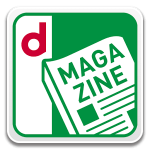< この記事をシェア >
dマガジンで雑誌をダウンロード&オフラインでも読めるようにする方法です。

ドコモが提供する誰でも使える雑誌160誌が月額400円で読み放題のサービス「dマガジン」
このdマガジンですが、ダウンロードしておくことでオフラインで読むこともできます。
もちろんiPhone・Androidとも対応しています。
ただダウンロードしすぎると定番のスマホのストレージ圧迫にもつながります。
ということでdマガジンで雑誌をダウンロードしてオフラインでも読む方法&ダウンロードした雑誌をスマホ端末内のストレージから削除する方法です。
[リンクと関連記事]
・【31日間無料】450誌以上が読み放題!dマガジン
・月額400円で100誌以上が読み放題 – dマガジンの使い方
【dマガジン】雑誌をダウンロードしてオフラインで読む、ダウンロードした雑誌をスマホ内から削除する方法
iPhoneでもAnroidでもOK。モバイルネットワークでもダウンロード可能
月間の通信量が少ない人はWi-Fiで、ストレージ容量が少ない人もご注意を
dマガジンから雑誌をダウンロードする方法は、iPhone・Androidとも基本的に同じでOKです。
ダウンロードはLTEのようなモバイルネットワークの環境でもサクッとできちゃうので月間のデータ通信量が少ない人はWi-Fiでのダウンロードを推奨します。
また、同様にスマホのストレージ容量が少ない人もご注意を。
雑誌別の容量(参考)
| 雑誌名 | ページ数 | 容量 |
|---|---|---|
| ホットドックプレス | 103ページ | 95.16MB |
| GoodsPress | 145ページ | 110.11MB |
| Number | 56ページ | 20.29MB |
| FLASH | 70ページ | 33.77MB |
| FRIDAY | 117ページ | 80.74MB |
参考程度ですが、雑誌のダウンロードに必要なデータ量&ストレージ容量は↑な感じでした(iPhoneの場合)
カラーが多い雑誌はどうしても容量が大きくなります。
雑誌のダウンロード手順

dマガジンを起動します。
右上にある「メニュー」をタップします。
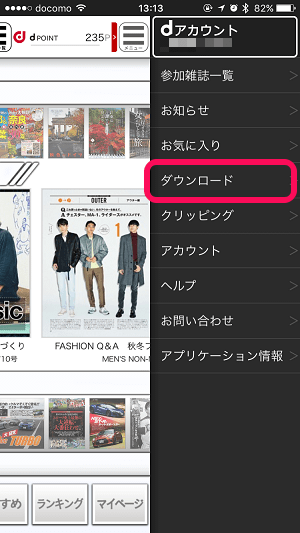
メニューの中にある「ダウンロード」をタップします。
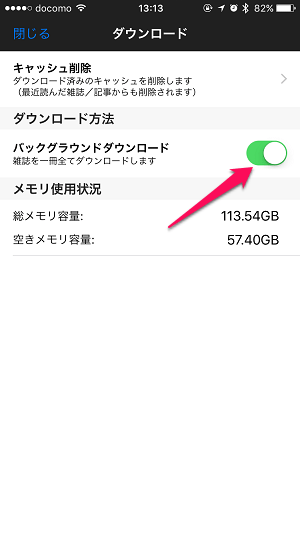
バックグラウンドダウンロードをタップします。
これだけでOKです。
逆にデータ量が少なくて不安な人はココをOFFにしておくといいと思います。
ダウンロードしたい雑誌をタップすればOK
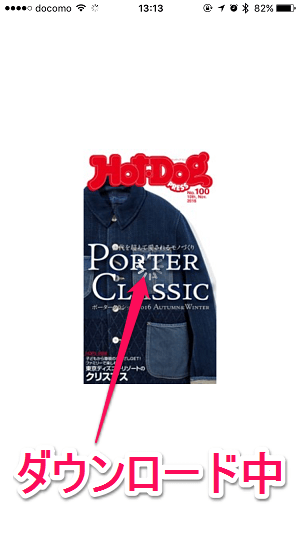
あとは一覧などからダウンロードしたい雑誌をタップします。
ダウンロードが開始されます。
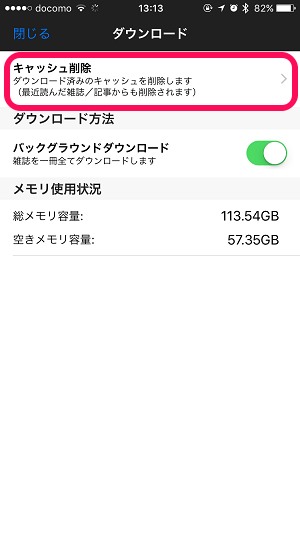
ダウンロードの進捗状況は、メニュー > ダウンロードで「キャッシュ削除」をタップします。
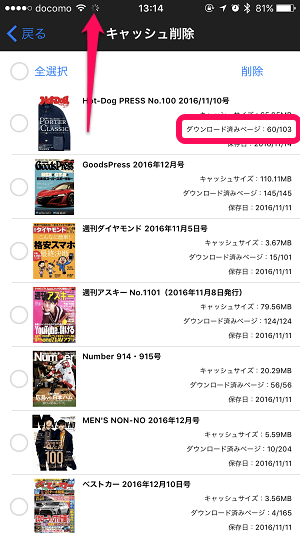
ダウンロードした雑誌の一覧が表示されます。
ダウンロード済ページの部分が、全ページ分ダウンロードされていればダウンロード完了となります。
環境にもよりますが、100ページでも1分くらいでダウンロードされます。
iPhoneの場合、ダウンロード中は上部のステータスバーに通信マークがつくのでわかりやすいです。
ダウンロードした雑誌をスマホ内から削除する方法

ダウンロードした雑誌をスマホ内から削除する方法も紹介します。
dマガジンを起動して、右上にある「メニュー」をタップします。
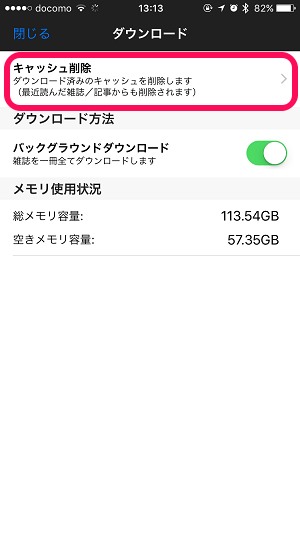
表示されるメニューの「キャッシュ削除」をタップします。
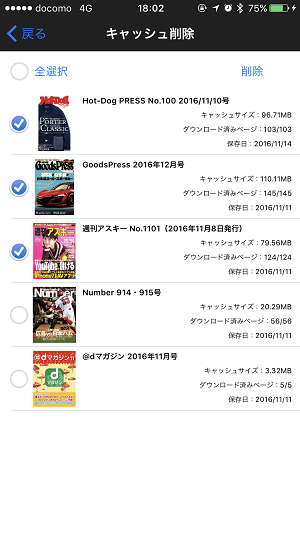
削除したい雑誌にチェックを入れ、右上の「削除」をタップします。
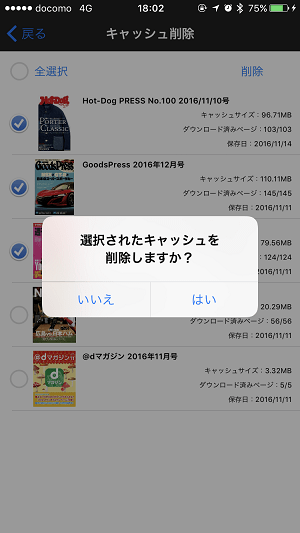
「選択されたキャッシュを削除しますか?」と表示されるので「はい」をタップします。
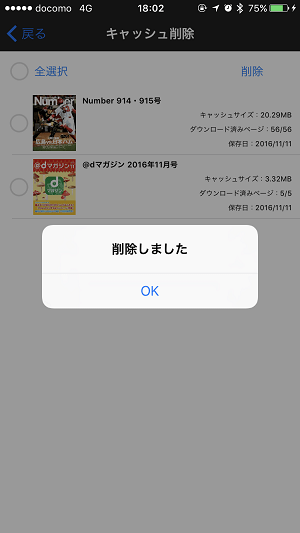
これでスマホのストレージ容量が空きました。
ある程度は読み終わった雑誌は削除しておいた方がいいかも
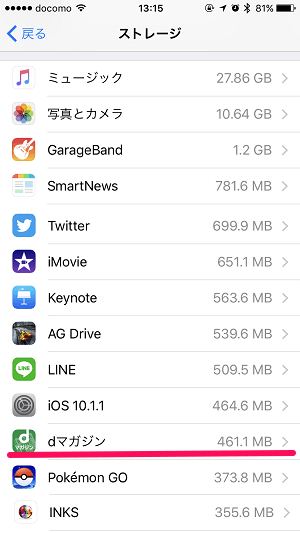
←が5冊程度の雑誌をdマガジンでダウンロードした時のiPhoneが使用したストレージ容量
けっこうなサイズになるのでストレージ容量に余裕がない人は、読み終わった雑誌などは定期的に削除することをオススメします。
↑がdマガジンをオフラインで読む&ダウンロード方法です。
dマガジンの契約を考えている人は参考にしてみてくださいな。
[リンクと関連記事]
・【31日間無料】450誌以上が読み放題!dマガジン
・月額400円で100誌以上が読み放題 – dマガジンの使い方
< この記事をシェア >
\\どうかフォローをお願いします…//
この【dマガジン】雑誌をダウンロードしてオフラインでも読む方法&スマホ内から削除する方法の最終更新日は2016年11月14日です。
記事の内容に変化やご指摘がありましたら問い合わせフォームまたはusedoorのTwitterまたはusedoorのFacebookページよりご連絡ください。